随着科技的发展,固态硬盘(SSD)逐渐取代传统机械硬盘成为电脑存储的首选。固态硬盘以其高速读写、低能耗、无噪音等优势,让用户体验到了全新的系统速度提升。然而,很多人对于如何安装固态硬盘仍然感到困惑。本教程将详细介绍固态硬盘的安装方法,让你的电脑焕发新生。
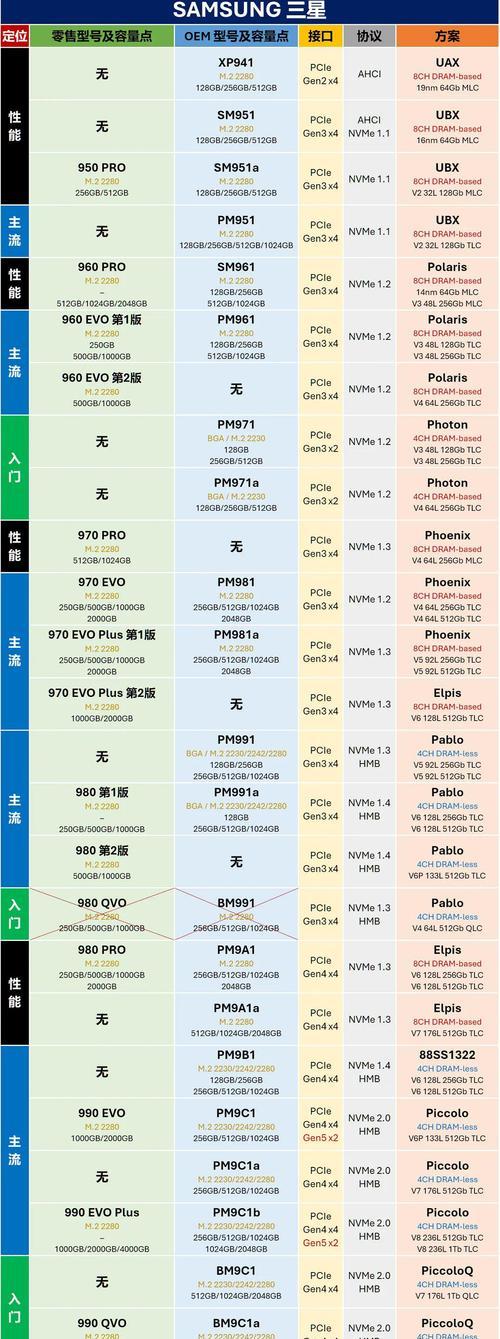
选择合适的固态硬盘
在开始安装之前,首先要选择一款适合自己电脑的固态硬盘。关注容量、接口类型、速度等因素,确保选择的固态硬盘与你的电脑兼容,并能满足你的存储需求。
备份重要数据
在安装固态硬盘之前,务必备份好你电脑中的重要数据。这样即使在安装过程中出现意外情况,也能保证数据的安全。

准备安装工具
安装固态硬盘需要一些基本的工具,包括螺丝刀、固态硬盘安装支架等。确保你已经准备好这些工具,并放置在容易取得的地方。
关机并断开电源
在开始安装之前,先关机并断开电源。这样可以避免在安装过程中发生电击或其他不必要的意外。
打开电脑主机壳
使用螺丝刀将电脑主机壳上的螺丝拧下,并轻轻打开主机壳,以便于后续操作。
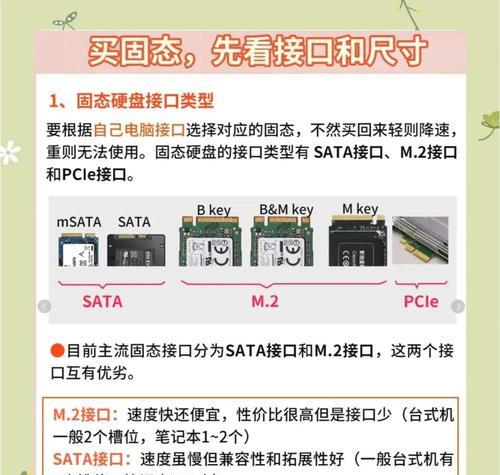
找到合适的硬盘插槽
在打开主机壳后,找到适合固态硬盘安装的插槽。这通常是与原有硬盘相邻的插槽。
固态硬盘连接数据线
将固态硬盘插入到选择的插槽中,并用数据线连接到主板上的合适接口。确保连接牢固,避免松动。
固态硬盘固定支架
使用固态硬盘安装支架将固态硬盘固定在插槽上。这样可以避免固态硬盘在移动或运输过程中出现松动。
连接电源线
将电源线连接到固态硬盘上,确保供电正常。这一步骤十分重要,否则固态硬盘将无法正常工作。
关闭主机壳并连接电源
安装完成后,仔细检查所有连接是否牢固。将电脑主机壳合上,并重新连接电源。
启动电脑并进入BIOS
重新启动电脑,并按照屏幕提示进入BIOS设置。在BIOS中,调整硬盘的启动顺序,确保固态硬盘作为系统的启动盘。
安装操作系统
在BIOS设置完成后,重新启动电脑,并按照屏幕提示安装操作系统。选择固态硬盘作为安装目标,并按照指引完成操作系统的安装过程。
安装驱动程序和软件
安装完成操作系统后,需要安装相应的驱动程序和软件。这些驱动程序和软件可以提升固态硬盘的性能,并确保系统的正常运行。
迁移数据和设置
如果你之前备份了重要数据,现在可以将备份数据迁移到新的固态硬盘上,并进行相应的系统设置,以满足你的个人需求。
享受全新的系统速度
安装完固态硬盘后,你将会感受到电脑速度的显著提升。同时,你还可以享受固态硬盘带来的更稳定、更快速的系统体验。
通过本教程,你已经学会了如何安装固态硬盘,并让你的电脑重获新生。固态硬盘的安装不仅提升了系统速度,还带来了更高的可靠性和稳定性。相信在未来的使用中,你会对固态硬盘的性能表现有更深入的了解。


